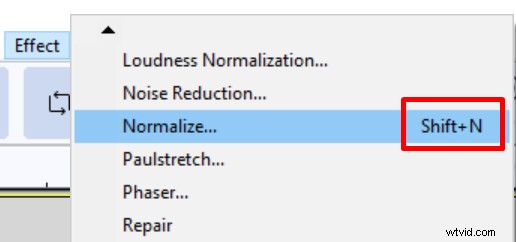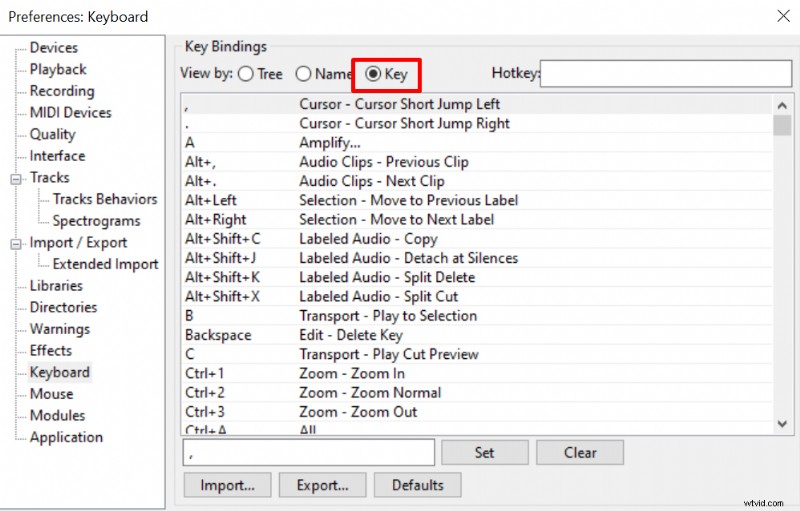キーボードのキーを Audacity の特定のエフェクト、ツール、および機能にバインドして、オーディオ編集プロセスを大幅に高速化できます。
Audacity でキーボード ショートカットを作成するには、次の手順に従います。
<オール>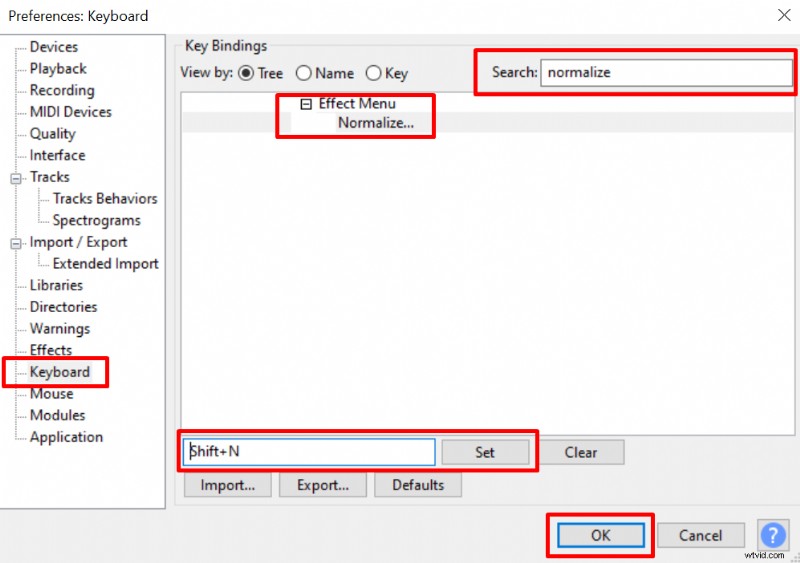
単一のキー、または Shift+Letter などの二重の組み合わせを選択できます 、CTRL+レター 、ALT+レター CTRL+Shift+Letter などの 3 つの組み合わせ キーを選択する前に、Shift、CTRL、または ALT を押したままにします。最もよく使用するエフェクト、ツール、および機能へのクイック ショートカットがあると、オーディオ編集プロセスが合理化されます。
キーボードのキーを特定の効果にバインドすると、効果でその横に表示されます メニュー。 ツリーから切り替えると、特定の効果に既にバインドされているキーの種類を確認することもできます キーへ キー バインディングのセクション メニュー。